在VS2013下配置BOOST库
Posted
tags:
篇首语:本文由小常识网(cha138.com)小编为大家整理,主要介绍了在VS2013下配置BOOST库相关的知识,希望对你有一定的参考价值。
1、安装Boost库
(1)、首先打开Boost的官网(http://www.boost.org/),找到下载位置,如下图中红框所示,此时最新的版本是1.64.0: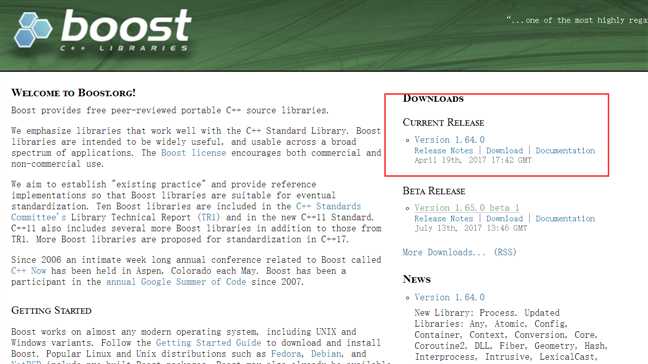
(2)、点击进入下载页面,选择你需要的文件下载,这里我选择windows下的zip文件:
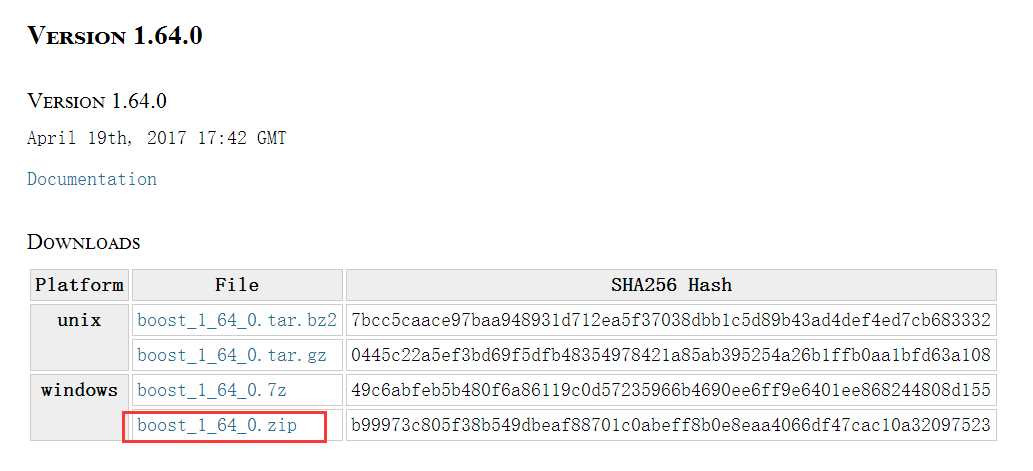
(3)、下载好后,解压,得到文件目录如下图,找到其中的bootstrap.bat文件:
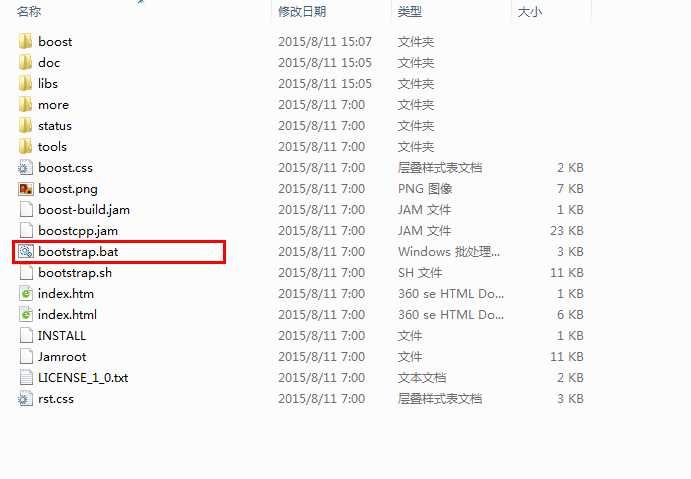
(4)、双击运行bootstrap.bat后,让其自动运行完成后,会发现当前文件夹中增加了几个文件,找到其中的bjam.exe,如下图所示
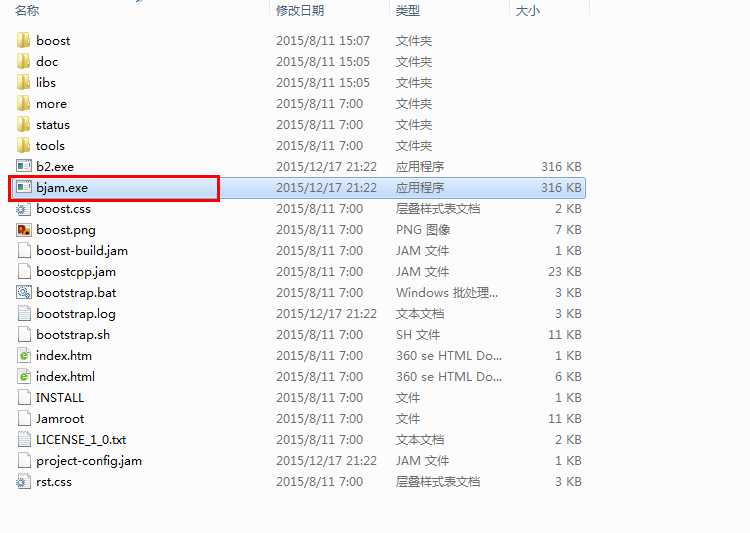
(5)、双击运行bjam.exe,等待其自行运行,这个过程大概会持续15分钟左右,结束后它会自动关闭,然后boost库的安装工作就到此结束啦:
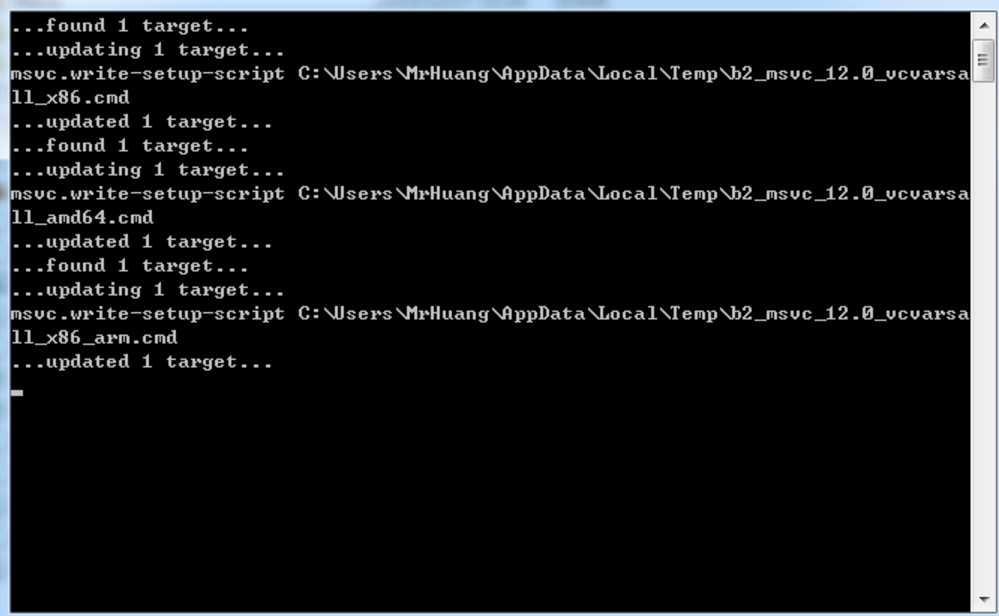
2.在VS2013上配置Boost库
(1)、新建一个系统环境变量如下,变量名为BOOST_DIR,变量值设置为你的boost的安装路径:
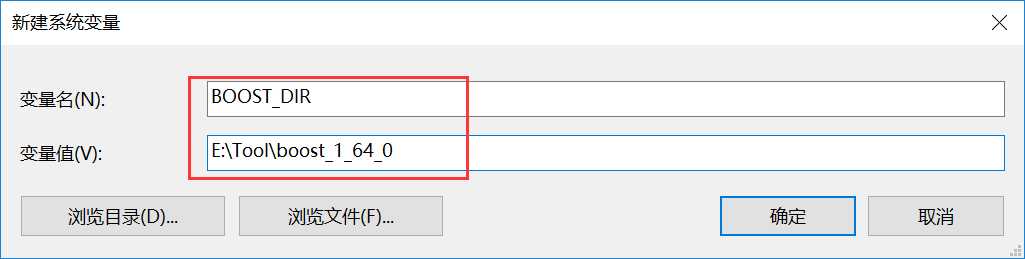
然后一定要将它加在系统变量里,点击“新建”,然后输入“%BOOST_DIR%,”如下图所示:
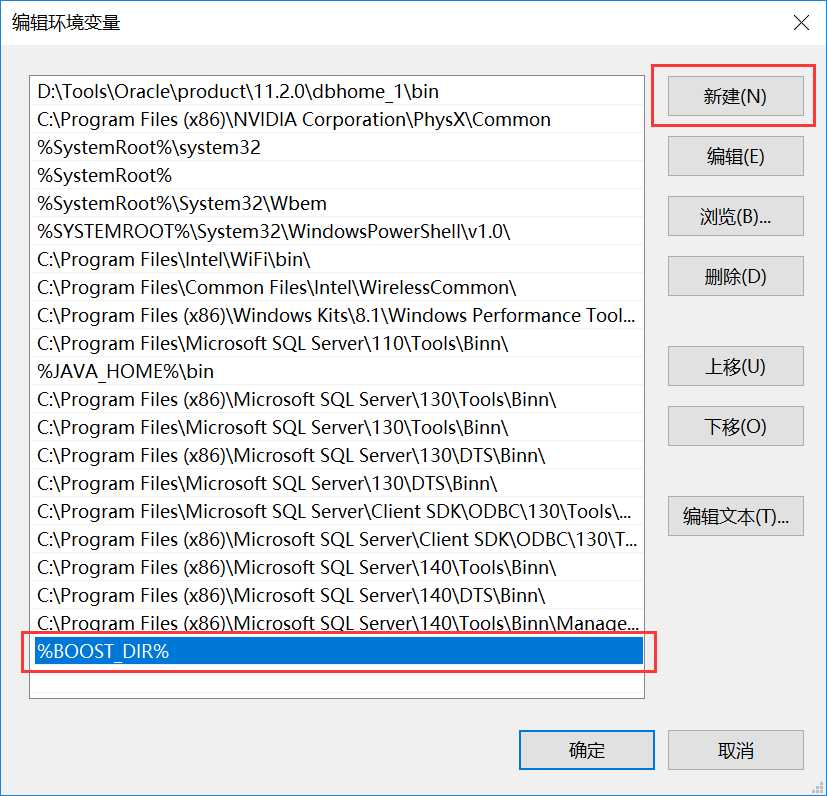
(2)、打开VS2013,新建一个项目(C++的应用台控制程序),完成后,点击最上面的菜单项中的“项目—>属性”,
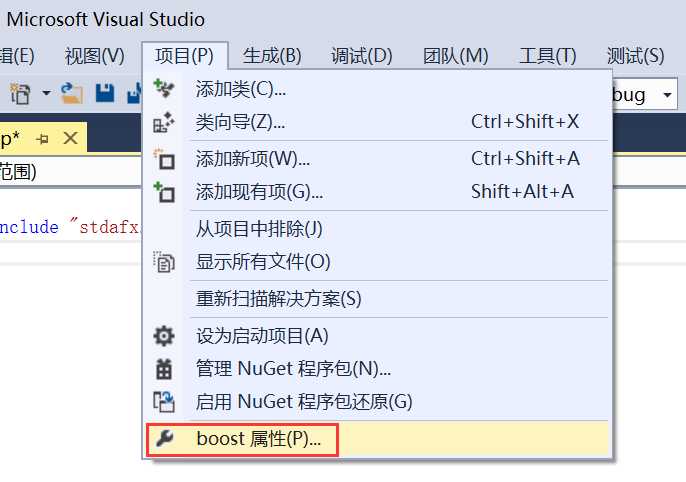
(3)在弹出的窗口中,找到左栏的“VC++目录”这一项,点击,然后找到右侧窗口中的“包含目录”和“库目录”这两项,并分别添加红色部分的内容,如图所示:
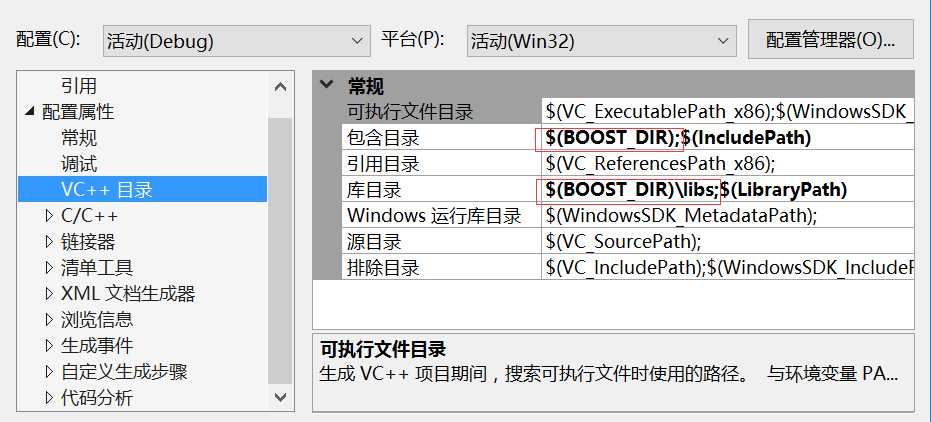
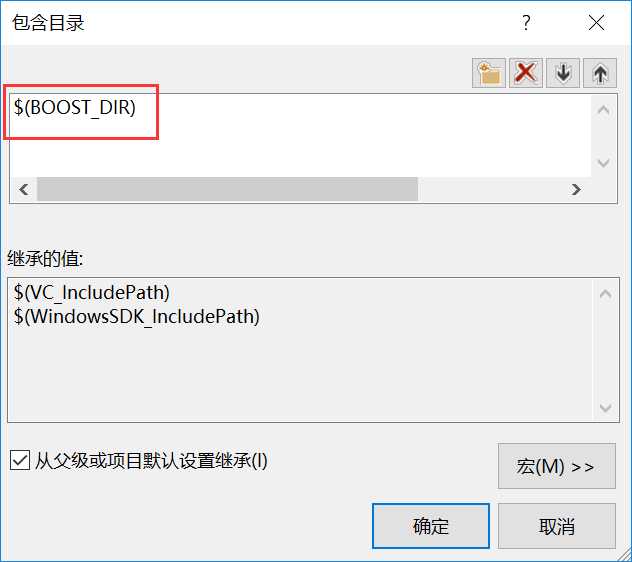
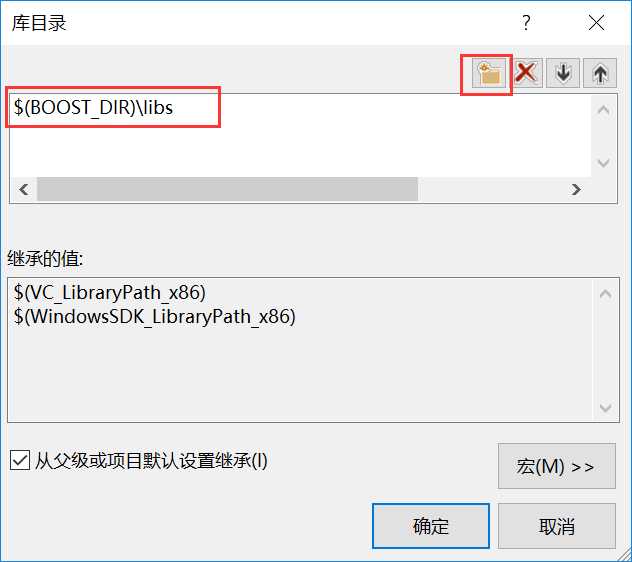
(4)然后再点击“应用”,确定就行了。这里需要注意的是,如果你按以上步骤搞完了,还是显示BOOST库没有配置好,具体表现就是代码中会报无法打开BOOST的库的错误,这种情况,可能是你的环境变量还没有设置好,只需要重启一下电脑就行了。其实也可以不设置环境变量,只需要把前面设置包含目录和库目录时输入的$(BOOST_DIR)这个符号换成你的BOOST的安装目录(比如我的安装在:E:\\Tool\\boost_1_64_0,那么在设置包含目录那一项时只需要输入E:\\Tool\\boost_1_64_0,而在设置库目录那一项则需要输入:E:\\Tool\\boost_1_64_0\\libs)然后就OK了。
至此,BOOST库在VS2013上的配置就告一段落了,接下来就可以输入一段测试代码试验一下是否配置成功了:
#include "stdafx.h" #include <boost/lexical_cast.hpp> #include <iostream> using namespace std; using namespace boost; int main() { double a = lexical_cast<double>("3.1415926"); string str = lexical_cast<string>("3.1415926"); cout << "This is a number: " << a << endl; cout << "This is a string: " << str <<endl; int b = 0; try{ b = lexical_cast<int>("neo"); } catch (bad_lexical_cast& e){ cout << e.what() << endl; } return 0; }
运行结果如下:
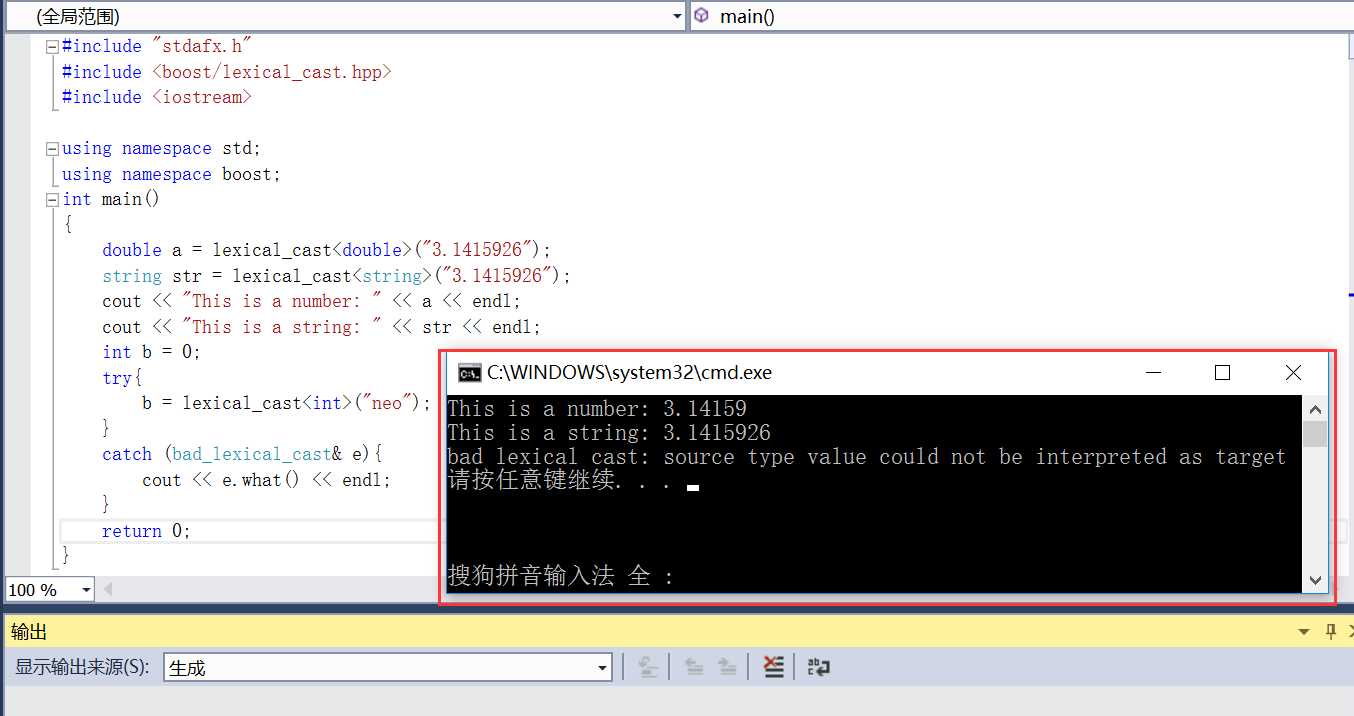
到了这里,恭喜你,你已经完成了BOOST库的配置了。接下来,就尽情去享受Boost带来的欢乐吧~
以上是关于在VS2013下配置BOOST库的主要内容,如果未能解决你的问题,请参考以下文章